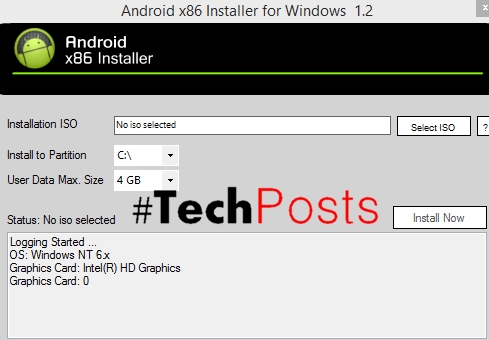Ўстаноўка праграмы па змаўчанні азначае, што канкрэтнае дадатак будзе адрываць файлы пэўнага пашырэння пры кліку на іх. Калі ўсталяваць браўзэр па змаўчанні, гэта будзе азначаць, што дадзеная праграма стане адкрываць усе url-спасылкі пры пераходзе на іх з іншых прыкладанняў (акрамя браўзэраў) і дакументаў. Акрамя таго, усталяваны па змаўчанні браўзэр будзе запускацца пры выкананні дзеянняў сістэмы, неабходных для сувязі па інтэрнэце. Дадаткова можна ўсталяваць змаўчанні для адкрыцця HTML і MHTML-файлаў. Давайце даведаемся, як зрабіць Оперу браўзэрам па змаўчанні.
Ўстаноўка змаўчанняў праз інтэрфейс браўзэра
Лягчэй за ўсё, усталяваць Оперу браўзэрам па змаўчанні праз яе інтэрфейс. Пры кожным запуску праграмы, калі яна ўжо не ўсталяваная па змаўчанні, з'яўляецца невялікае дыялогавае акно, з прапановай правесці дадзеную ўстаноўку. Ціснем на кнопку "Так", і з гэтага моманту Opera - ваш браўзэр па змаўчанні.

Гэта самы просты спосаб устаноўкі Оперы браўзэрам па змаўчанні. Да таго ж, ён універсальны, і падыходзіць абсалютна для ўсіх версій аперацыйнай сістэмы Windows. Прычым, нават калі вы не ўсталюеце дадзеную праграму па змаўчанні ў гэты раз, і націснеце на кнопку "Не", то зможаце гэта зрабіць пры наступным запуску браўзэра, або нават нашмат пазней.
Справа ў тым, што дадзенае дыялогавае акно будзе з'яўляцца заўсёды, пакуль вы не ўсталюеце Оперу браўзэрам па змаўчанні, або пры націску на кнопку "Не" ня паставіце галачку каля надпісы "Не пытацца зноў", як гэта паказана на малюнку ніжэй.

У дадзеным выпадку, праграма Опера не будзе браўзэрам па змаўчанні, але дыялогавае акно з прапановай гэта зрабіць больш не з'явіцца. Але, што рабіць, калі вы заблакавалі паказ гэтай прапановы, а потым перадумалі, і вырашылі ўсё ж такі ўсталяваць Оперу браўзэрам па змаўчанні? Пра гэта мы пагаворым ніжэй.
Ўстаноўка Оперы браўзэрам па змаўчанні праз Панэль кіравання Windows
Існуе альтэрнатыўны спосаб прызначыць праграму Опера браўзэрам па змаўчанні праз налады сістэмы Windows. Пакажам, як гэта адбываецца на прыкладзе аперацыйнай сістэмы Windows 7.
Пераходзім у меню Пуск, і выбіраем раздзел "Праграмы па змаўчанні".

У выпадку адсутнасці дадзенага раздзела ў меню Пуск (а такое можа быць), пераходзім у Панэль кіравання.

Затым выбіраем раздзел "Праграмы".

І, нарэшце, пераходзім у патрэбны нам раздзел - "Праграмы па змаўчанні".

Потым клікаем на пункт - "Заданні праграм па змаўчанні".

Перад намі адкрываецца акно, у якім можна вызначаць заданні для канкрэтных праграм. У левай частцы дадзенага акна шукаем праграму Opera, і клікаем па яе назве левай кнопкай мышы. У правай частцы акна клікаем па надпісе "Выкарыстоўваць гэтую праграму па змаўчанні".

Пасля гэтага праграма Опера становіцца браўзэрам па змаўчанні.
Дакладная налада змаўчанняў
Акрамя таго, існуе магчымасць сапраўды наладзіць змаўчанні пры адкрыцці канкрэтных файлаў, і працы па пратаколах інтэрнэт.
Для гэтага, усё ў тым жа падраздзеле Панэлі кіравання "Заданні праграм па змаўчанні", выбраўшы ў левай частцы акна Оперу, у правай яго палове клікаем на надпіс "Выбраць змаўчанні для гэтай праграмы".

Пасля гэтага, адкрываецца акно з рознымі файламі і пратаколамі, працу з якімі падтрымлівае браўзэр Опера. Пры ўсталёўцы галачкі насупраць пэўнага элемента, Опера становіцца праграмай якая адкрывае яго па змаўчанні.

Пасля таго, як мы зрабілі неабходныя нам прызначэння, ціснем на кнопку "Захаваць".

Цяпер Opera стане праграмай па змаўчанні для тых файлаў і пратаколаў, якія мы абралі самі.
Як бачым, нават калі вы заблакавалі прызначэнне браўзэрам па змаўчанні ў самой праграме Опера, сітуацыю не так ужо складана выправіць праз панэль кіравання. Акрамя таго, там жа можна вырабіць больш дакладныя прызначэння файлаў і пратаколаў, што адчыняюцца дадзеных браўзэрам па змаўчанні.